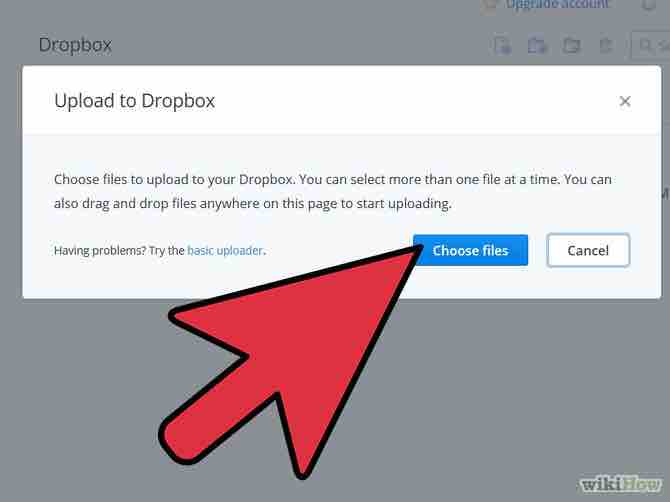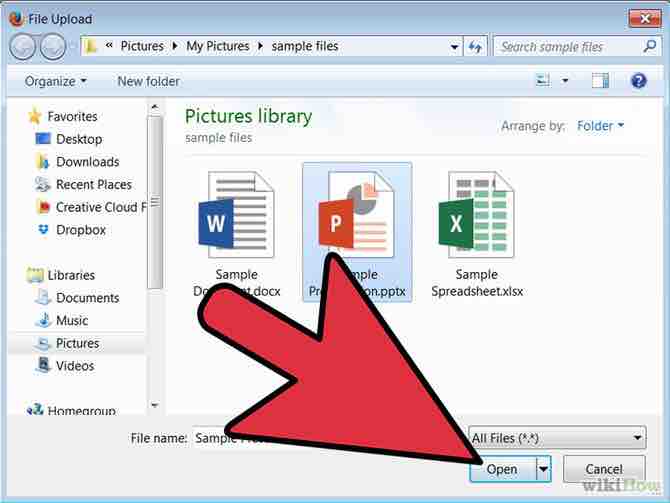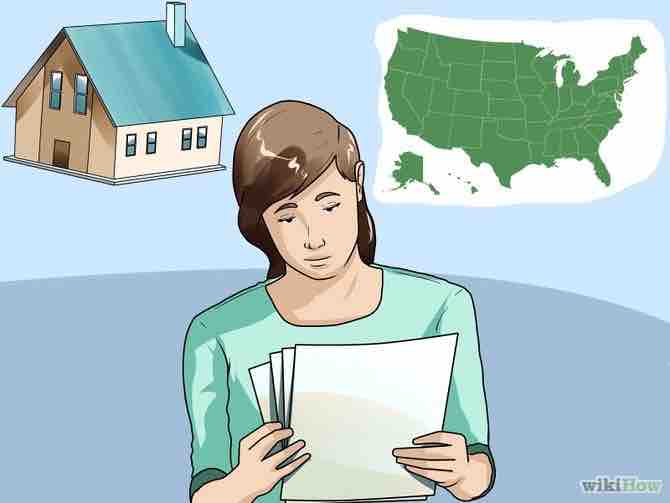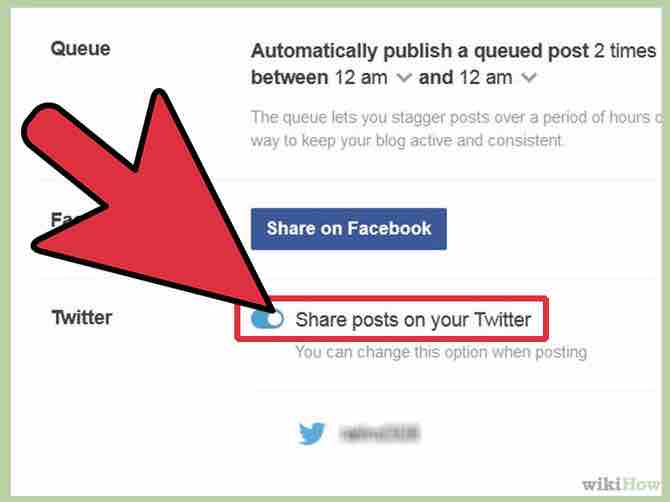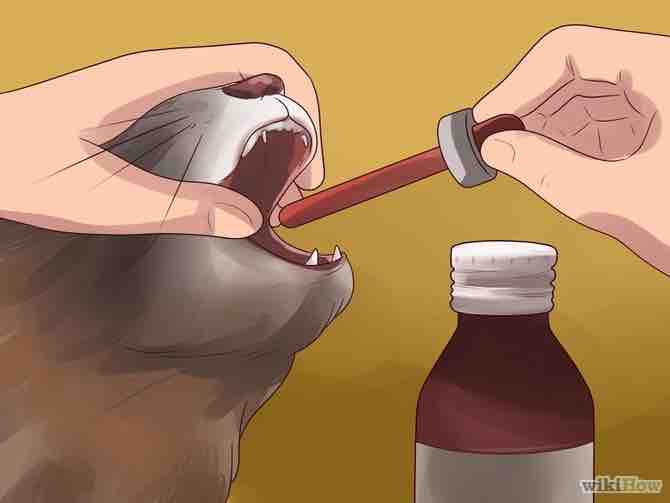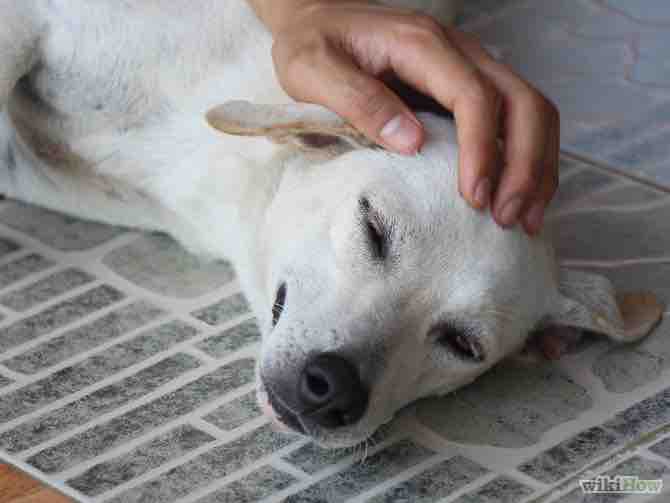Cómo añadir archivos a Dropbox
3 métodos:Desde el sitio web de DropboxEn Mac OS XEn Windows
Dropbox es un servicio de almacenamiento de archivos en línea que permite a los usuarios subir, compartir y acceder a archivos y carpetas mediante aplicaciones móviles y de escritorio, así como a través de una interfaz basada en navegador. El servicio ofrece una modalidad gratuita y otra pagada con diferente data y restricciones de uso compartido. Además proporciona aplicaciones de software para Windows, Mac OS X, Linux, Android, Windows Phone 7, BlackBerry, iPhone e iPad. En este artículo aprenderás a añadir archivos a Dropbox.
AnuncioPasos
Método 1 de 3: Desde el sitio web de Dropbox
- 1Ve al sitio web de Dropbox e inicia sesión ingresando tu correo electrónico y contraseña asociados a tu cuenta.Anuncio
- Puedes ir a la página de registro de Dropbox para crear una cuenta, si aún no lo has hecho.
- Puedes ir a la página de registro de Dropbox para crear una cuenta, si aún no lo has hecho.
- 2Haz clic en el botón “Subir” dentro de la pestaña principal “Archivos”.
- 3Haz clic en el botón “Elegir Archivos”, busca el archivo que quieres subir y haz doble clic para seleccionarlo.
- 4Haz clic en el botón “Iniciar carga” para subir automáticamente tu archivo.Anuncio
Método 2 de 3: En Mac OS X
Método 3 de 3: En Windows
Consejos
- Puedes descargar la aplicación Dropbox para iPhone a través de iTunes o Dropbox para Android desde Google Play.
Advertencias
- Las carpetas que se encuentren dentro de tu carpeta Pública no se pueden compartir.
Referencias
Acerca del artículo
Categorías: Internet